आज के डिजिटल जमाने में सबकुछ मोबाइल से संभव हो गया है — यहां तक कि मोबाइल से प्रिंट निकालना भी अब बेहद आसान हो गया है। आपको न तो कंप्यूटर की जरूरत है और न ही किसी जटिल सेटअप की। बस कुछ आसान स्टेप्स और एक छोटा सा ऐप इंस्टॉल करके आप अपने Android मोबाइल से किसी भी डॉक्यूमेंट या फोटो का प्रिंट निकाल सकते हैं।
इस गाइड में हम आपको बताएंगे कि OTG केबल के साथ और बिना केबल के भी मोबाइल से प्रिंट कैसे निकालें। साथ ही, अगर आप जानना चाहते हैं कि मोबाइल से शादी का कार्ड कैसे बनाएं, तो वह भी आप बहुत आसानी से कर सकते हैं।
Related: लैपटॉप से प्रिंट कैसे करें
मोबाइल से प्रिंट कैसे निकालें? (OTG/USB केबल के साथ आसान तरीका)
क्या आप जानना चाहते हैं कि अपने मोबाइल से प्रिंटर पर सीधे प्रिंट कैसे करें? अगर आपके पास OTG केबल और एक सपोर्टेड प्रिंटर है, तो आप बहुत ही आसानी से डॉक्यूमेंट्स, फोटो या वेबपेज प्रिंट कर सकते हैं। इस गाइड में हम जानेंगे कि OTG या USB केबल से मोबाइल से प्रिंट कैसे निकालें, वो भी स्टेप-बाय-स्टेप।
1. सबसे पहले आप अपने एंड्रॉयड फोन में Google Play Store से NokoPrint नामक ऐप को डाउनलोड करें। यह ऐप मोबाइल से प्रिंटर को कनेक्ट करके प्रिंट निकालने में मदद करता है।
2. अब आप अपने मोबाइल और प्रिंटर को OTG केबल की मदद से कनेक्ट करें। OTG के एक सिरे को फोन में और दूसरे सिरे को USB केबल के जरिए प्रिंटर में लगाएं।
आपको केबल का एक हिस्सा अपने मोबाइल में लगाना है और दूसरा अपने प्रिंटर में।
3. जैसे ही आपका मोबाइल और प्रिंटर आपस में कनेक्ट होंगे, ऐप में एक पॉपअप दिखाई देगा। यहाँ OK पर टैप करें।
4.अब ऐप में उपलब्ध प्रिंटर का नाम दिखेगा। अपने कनेक्टेड प्रिंटर पर टैप करें।
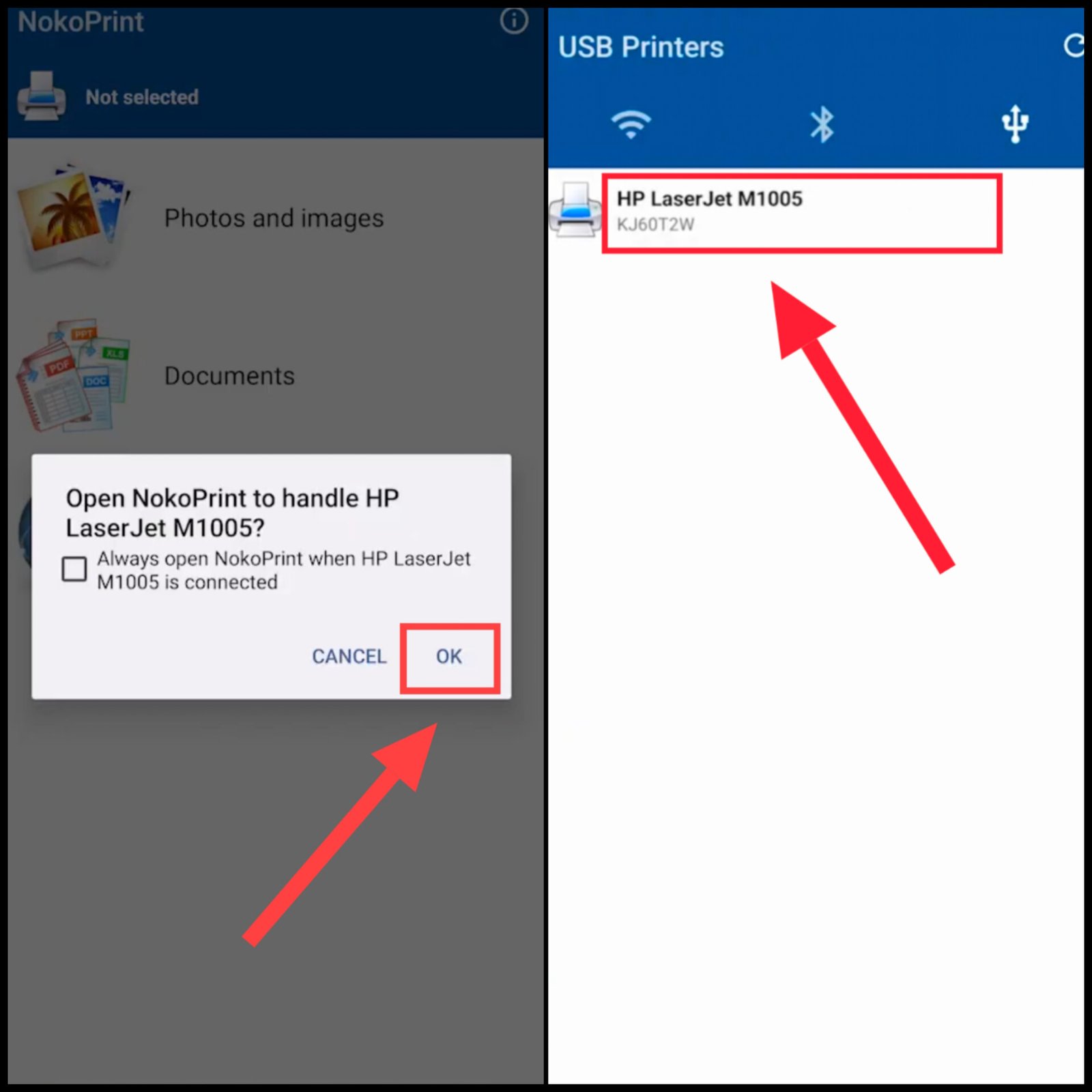
5. प्रिंटर से कनेक्शन कनफर्म करने के लिए Continue बटन पर क्लिक करें। एक और पॉपअप आएगा, जिसे OK करके कन्फर्म करें।
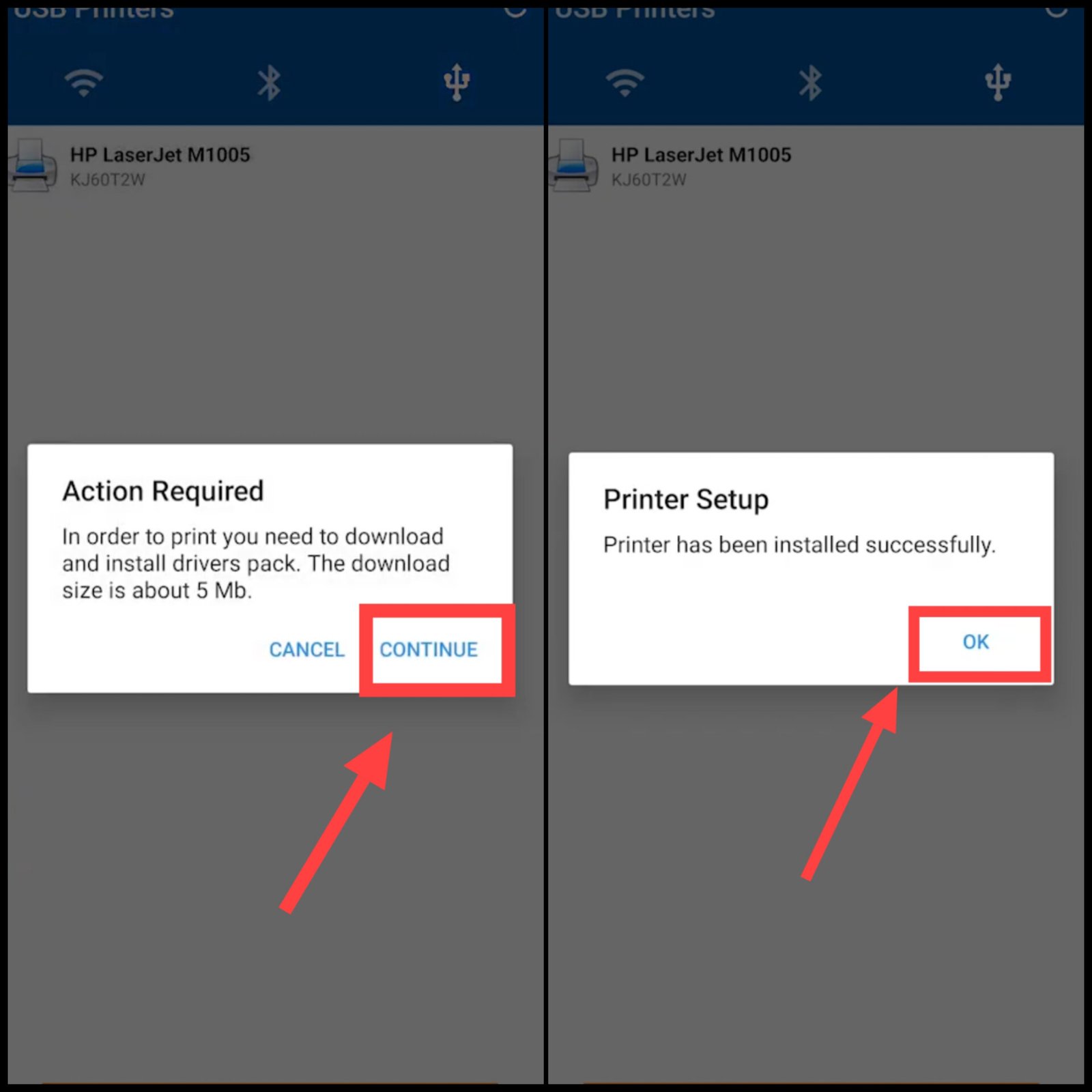
6. अब ऐप के अंदर Documents सेक्शन पर जाएं। यहां आपको आपके मोबाइल में मौजूद सभी दस्तावेज़ नजर आएंगे।
आप सिर्फ डॉक्यूमेंट ही नहीं, बल्कि फोटो, PDF फाइल, और यहां तक कि वेब पेज भी प्रिंट कर सकते हैं।
7. जिस भी फ़ाइल को प्रिंट करना हो, उस पर टैप करें और फिर Continue पर क्लिक करें।
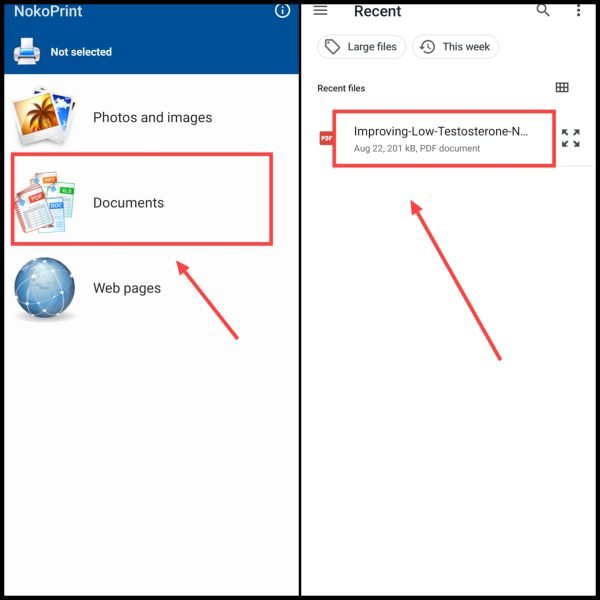
नोट: आप यहां डॉक्यूमेंट के आलावा Photos तथा वेब पेजेस को भी सेलेक्ट कर सकते हैं।
8. अब आपको एक प्रीव्यू स्क्रीन दिखाई देगी, जहां आप पेज नंबर, साइज, और अन्य सेटिंग्स देख सकते हैं। सब कुछ सही लगे तो Print बटन दबाएं।
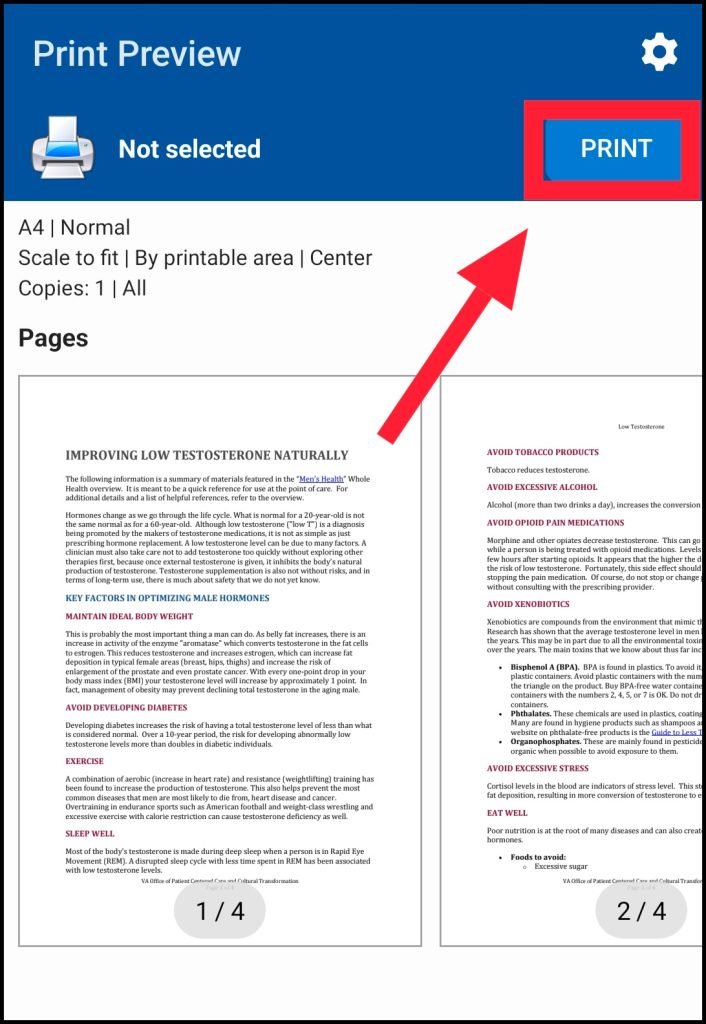
इसके बाद उस डॉक्यूमेंट में मोजूद सभी Pages एक एक करके प्रिंट होने शुरू हो जायेंगे। जैसे ही डॉक्यूमेंट/पेज पूरे तरीके से प्रिंट हो जाएगा तो फिर से एक पॉप अप शो होगा। उसमें आप OK पर क्लिक करें।
इस तरह से आप आसानी से अपने एंड्रॉयड मोबाइल से प्रिंट निकाल सकते हैं।
नोट: ध्यान दें की मोबाइल और प्रिंटर को एक दूसरे से कनेक्ट करने से पहले आपका प्रिंटर ऑन होना चाहिए। साथ ही आपकी OTG भी वर्किंग होनी चाहिए अर्थात वह खराब नहीं होनी चाहिए।
यह भी पढ़ें: फोटो को PDF कैसे बनाएं?
बिना OTG केबल के मोबाइल से प्रिंट कैसे निकालें?
अगर आपके पास एक वायरलेस प्रिंटर है और आप केबल के बिना मोबाइल से प्रिंट निकालना चाहते हैं, तो आपके लिए ये गाइड एकदम सटीक है। आजकल अधिकांश Wi-Fi प्रिंटर मोबाइल कनेक्टिविटी सपोर्ट करते हैं, जिससे प्रिंट निकालना काफी आसान हो गया है।
1. अपने प्रिंटर ब्रांड के अनुसार आधिकारिक ऐप को Play Store से डाउनलोड करें।
जैसे HP प्रिंटर के लिए — HP Smart App।
2. अब ऐप को ओपन करें और अपने प्रिंटर पर मौजूद Wi-Fi बटन को दबाकर उसे वाई-फाई मोड में एक्टिव करें। इससे मोबाइल और प्रिंटर आपस में वायरलेसली कनेक्ट हो सकेंगे।
3. जब ऐप ओपन हो जाए तो वहां दिख रहे Continue बटन पर टैप करें। इसके बाद यदि पॉपअप दिखाई दे तो Yes पर क्लिक करके अनुमति दें।
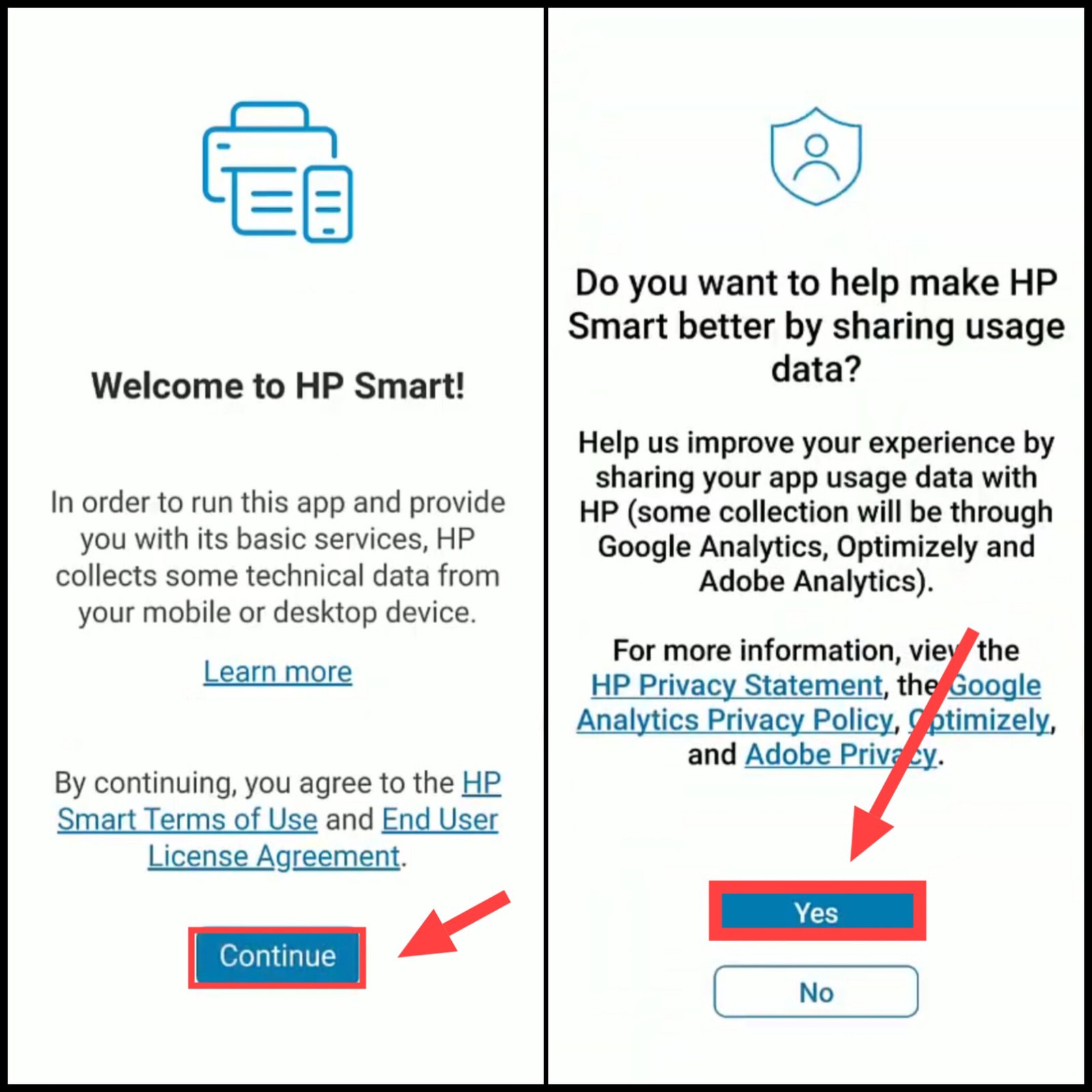
4. अब ऐप के होमपेज पर Add Your First Printer पर टैप करें।
5. यहाँ +Add Printer पर क्लिक करें। ऐप आपके नेटवर्क पर उपलब्ध प्रिंटर को ऑटोमेटिकली सर्च करेगा।
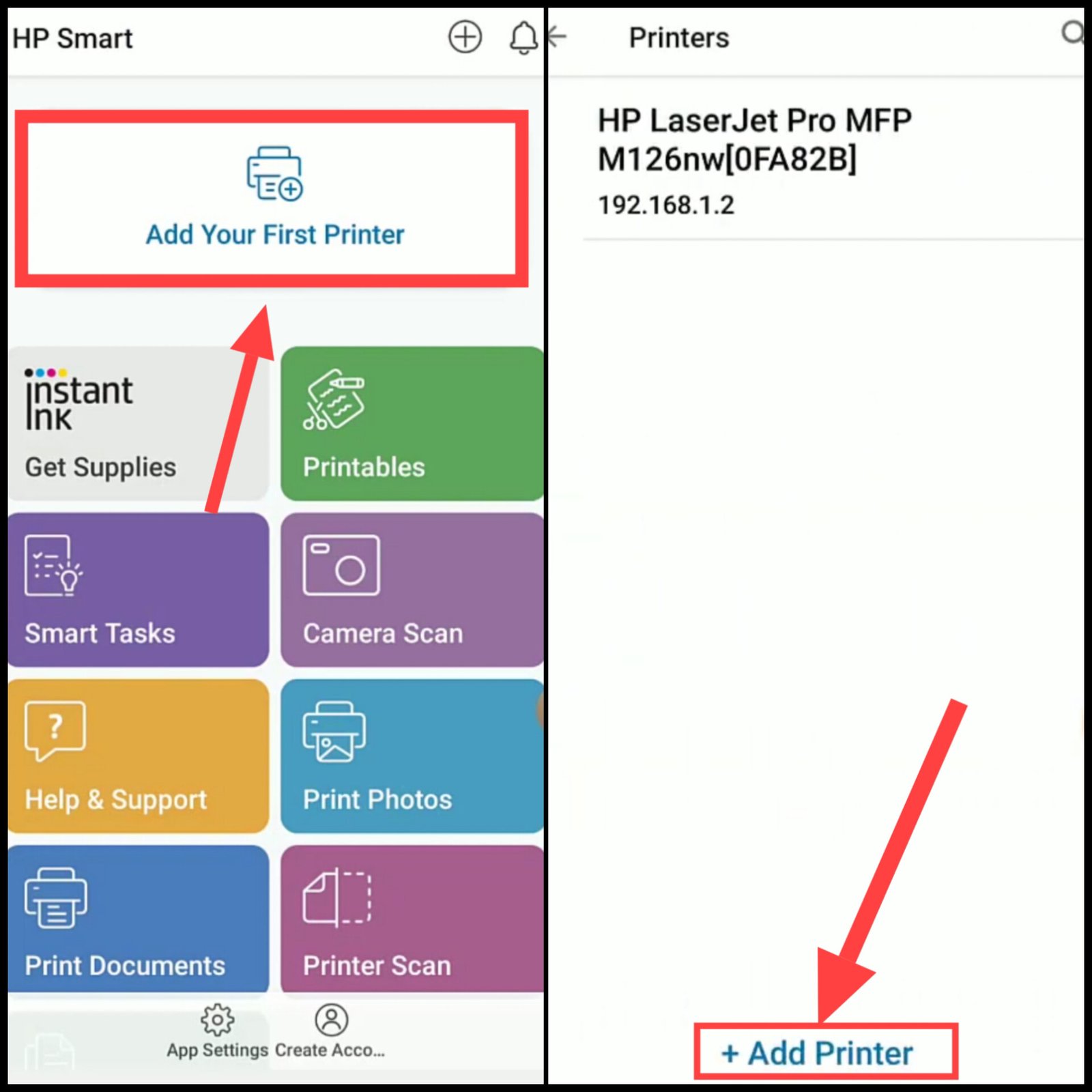
6. जब प्रिंटर की लिस्ट आए, तब अपने प्रिंटर के मॉडल नंबर पर टैप करें और उसे कनेक्ट होने दें।
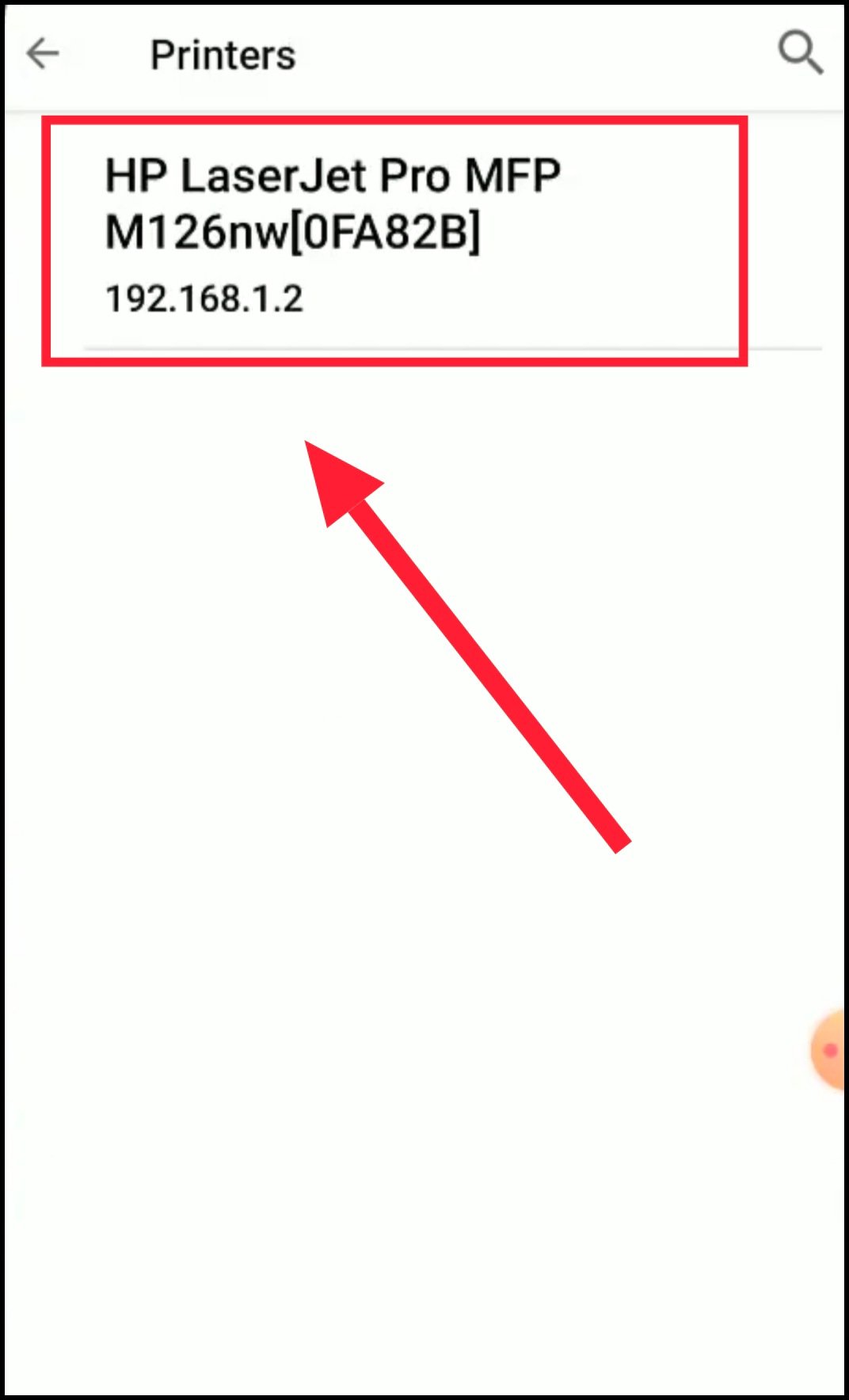
7. अब अपने मोबाइल में उस डॉक्यूमेंट, PDF, या फोटो को खोलें जिसे आप प्रिंट करना चाहते हैं।
8. डॉक्यूमेंट ओपन होने के बाद ऊपर की ओर दाएं कोने में मौजूद तीन डॉट्स (⋮) पर क्लिक करें और वहां से Print ऑप्शन चुनें।
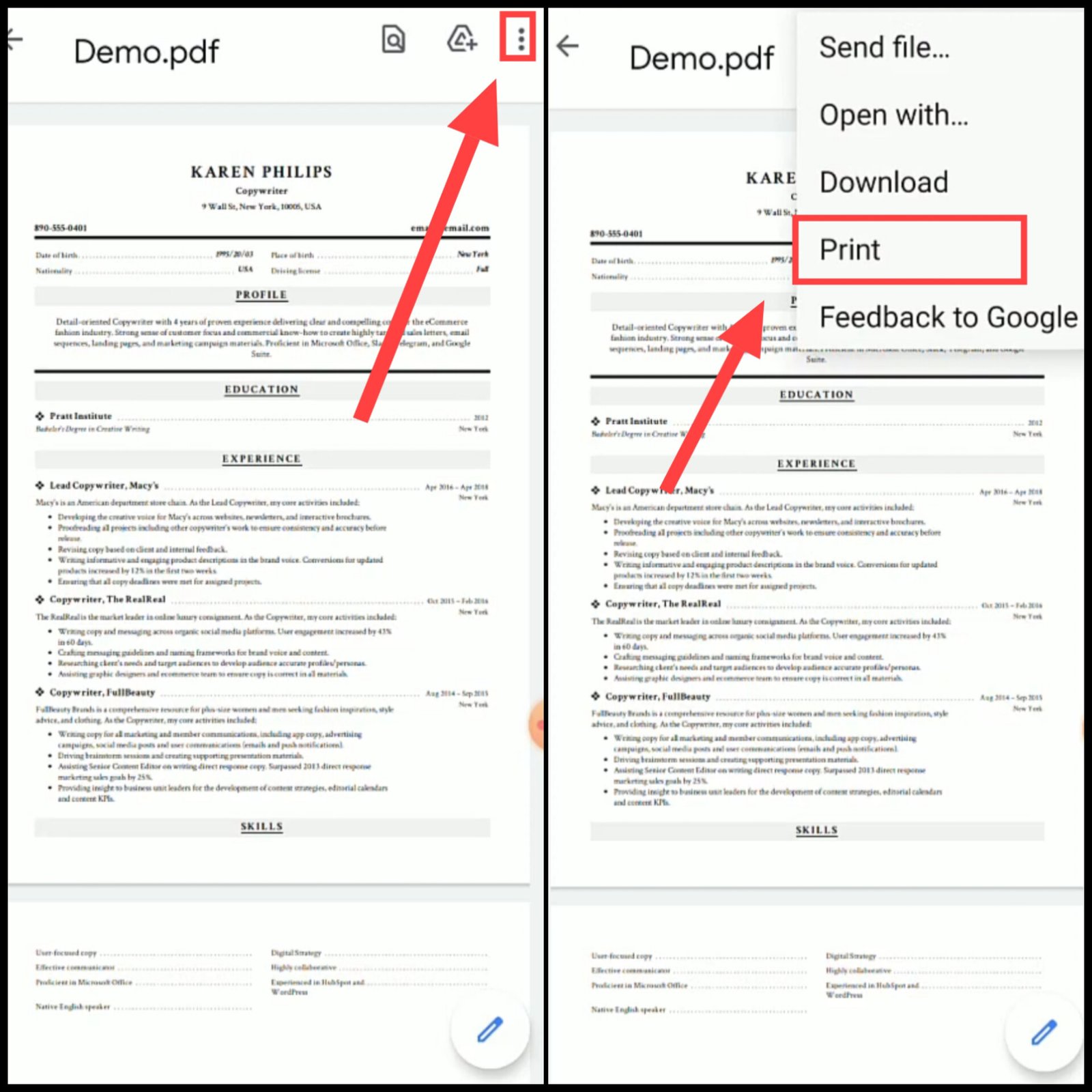
9. अब एक बार फिर से स्क्रीन पर दिखाई दे रहे Print आइकन पर टैप करें। कुछ ही सेकंड में आपका प्रिंटर मोबाइल से कनेक्ट होकर प्रिंट निकालना शुरू कर देगा।
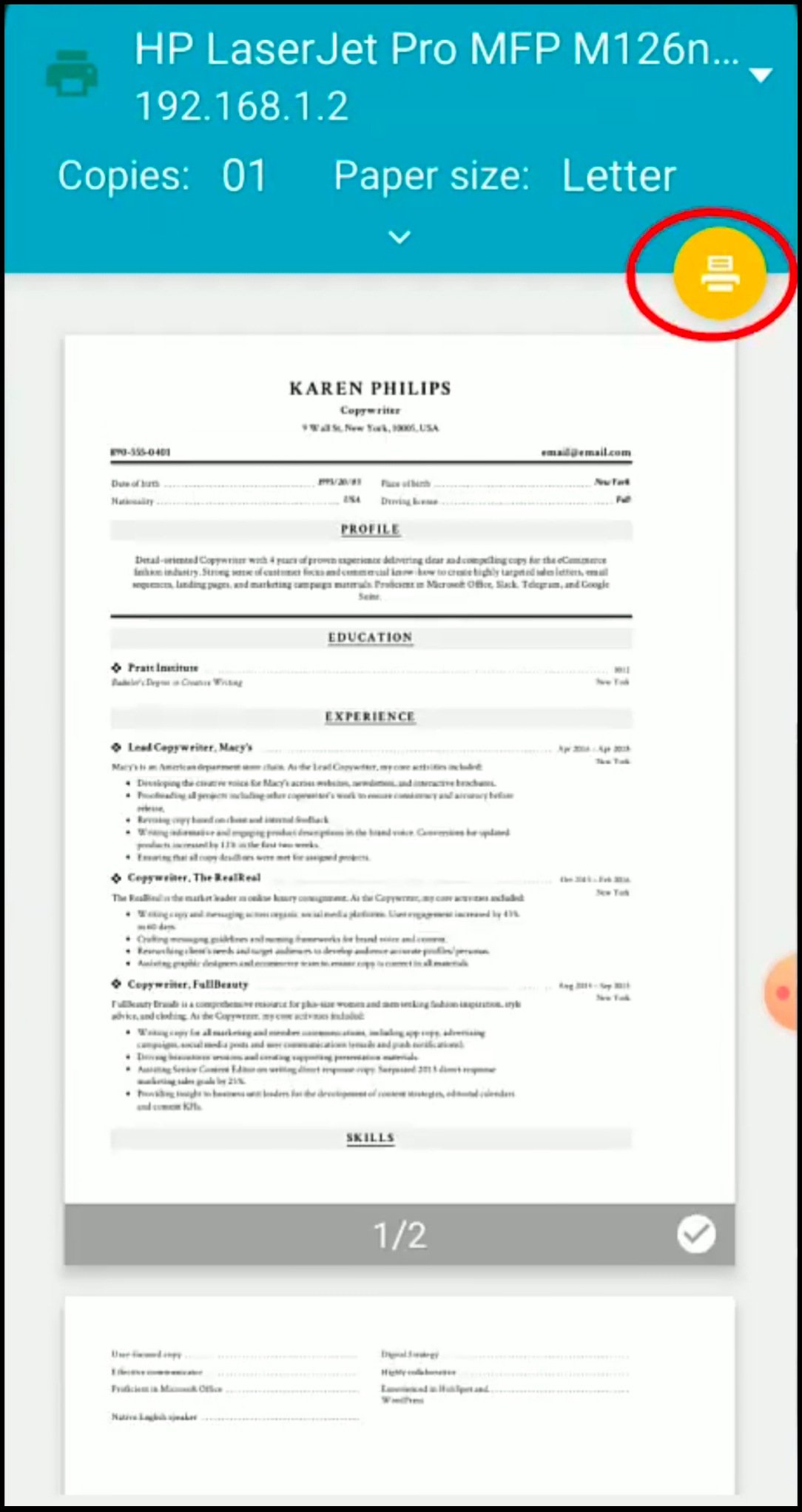
अब आप जानते हैं कि OTG के बिना भी मोबाइल से प्रिंट कैसे निकाला जाता है। यह तरीका सरल, वायरलेस और आधुनिक उपयोगकर्ताओं के लिए सुविधाजनक है।
अगर कोई स्टेप समझ न आए या कोई दिक्कत हो, तो नीचे कमेंट सेक्शन में पूछें — हम आपकी मदद करने को तैयार हैं!
